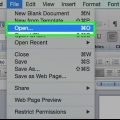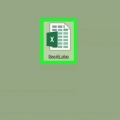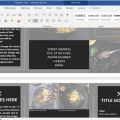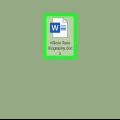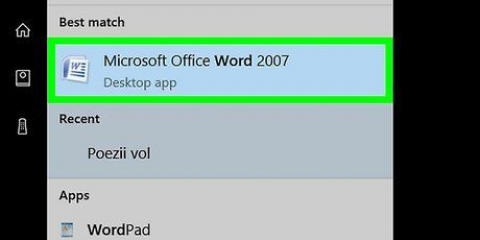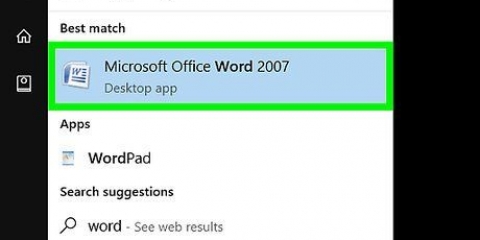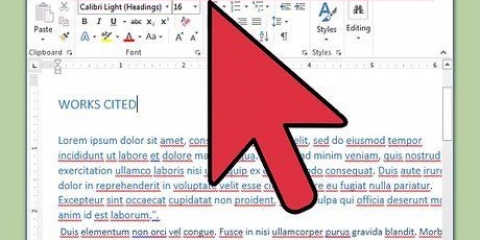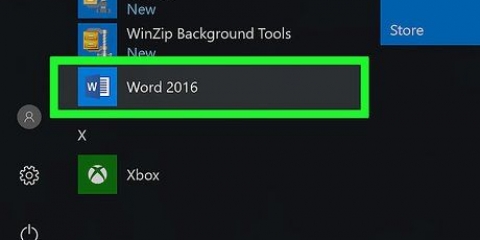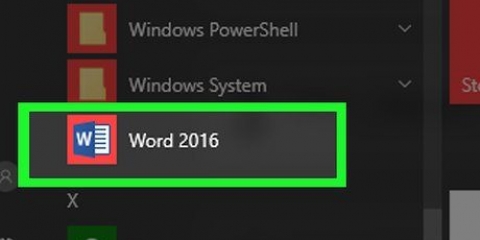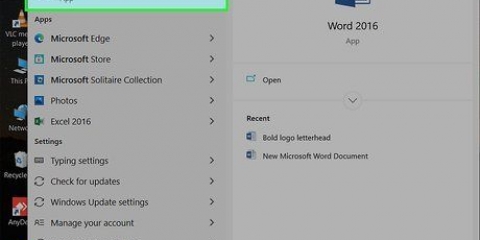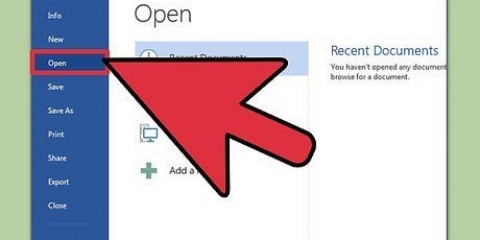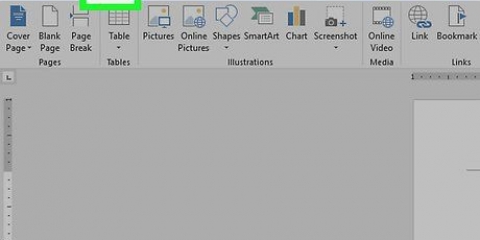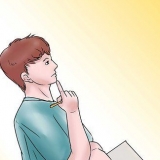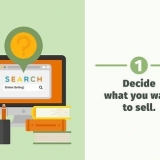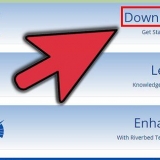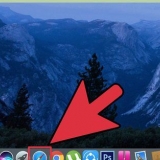Infoga en kryssruta i ett word-dokument
I den här artikeln kommer du att lära dig hur du infogar en kryssruta i ett Word-dokument.
Steg

1. Öppna ett nytt dokument i Microsoft Word. Du gör detta genom att klicka på ikonen i form av en blå W klicka eller knacka. Klicka sedan Fil i menyraden högst upp på skärmen och klicka Nytt dokument.

2. Klicka påFil i menyraden och klicka sedan på Alternativ i menyn.
Om du har en Mac, klicka Bli i menyraden och sedan Inställningar.. i menyn.

3. Klicka påAnpassa band och sedan på huvudflikar i rullgardinsmenyn Anpassa menyfliksområdet.
Om du använder en Mac, klicka Band & verktygsfältet inuti Skriva och korrekturprogram (på engelska: Authoring and Proofing Tools) i dialogrutan. Klicka sedan på den Band överst i dialogrutan.

4. Kontrollera fliken Utvecklare i panelen Huvudflikar.

5. Klicka påSpara.

6. Klicka påUtvecklare. Detta är en flik längst upp till höger i fönstret.

7. Placera markören där du vill infoga kryssrutan.

8. Klicka påKryssruta. Du hittar det här alternativet i menyraden högst upp i fönstret.

9. Lägg till flera kryssrutor och mer text om du vill.

10. Blockera formuläret. För att göra detta, välj hela listan, klicka Kontroller på fliken Utvecklare, Klicka sedan grupp och sedan igen grupp.
Om du har en Mac, klicka Låsformulär i verktygsfältet Utvecklare.
"Infoga en kryssruta i ett word-dokument"
Оцените, пожалуйста статью